台达触摸屏按键损坏维修基本步骤:要如何快速且准确排查台达触摸屏故障至关重要,触摸屏在工业控制、自动化设备等领域有着广泛的应用,但触摸屏按键损坏是一个较为常见的故障。这种故障可能由多种原因引起,包括软件问题、硬件故障、外部干扰以及操作不当等。以下是对台达触摸屏按键损坏故障原因及排查措施的详细分析。
台达触摸屏按键损坏故障原因
(一)软件问题
操作系统或驱动程序问题:操作系统或台达触摸屏驱动程序可能存在缺陷,导致触摸屏功能异常。例如,驱动程序未正确安装或更新,可能导致按键无响应或反应迟缓。
系统资源不足:处理器、内存等系统资源负载过高,可能影响触摸屏的正常工作。特别是在多任务运行或处理大量数据时,系统资源不足可能导致触摸屏按键失灵。
(二)硬件故障
触摸屏本身损坏:台达触摸屏表面磨损、内部组件老化或损坏,以及线路接触不良或断裂等,都可能导致按键功能失效。
电源供电问题:电源供电不稳定或电源适配器故障,也可能导致触摸屏按键无法正常工作。

(三)外部干扰
电磁干扰:设备周围存在强电磁场,如微波炉、电磁炉等,可能干扰触摸屏的正常运行,导致按键无响应或定位不准。
静电放电:静电积累到一定程度后,可能影响触摸屏的灵敏度,甚至导致按键损坏。
(四)操作不当
错误操作方式:多次点击、长按或操作超负荷,可能导致触摸屏按键失灵或死机。
物理损坏:如使用尖锐物品划伤触摸屏表面,或受到外力撞击,可能导致按键损坏。
台达触摸屏按键损坏排查措施
(一)检查电源与线路
电源检查:确保电源线、插座和电源适配器正常工作,无短路或断路现象。如有需要,更换新的电源适配器。
线路检查:检查台达触摸屏的信号传输线路是否连接良好,无松动或断裂。特别注意接口处的连接情况,必要时进行紧固或更换。
(二)观察显示状态
界面显示:观察触摸屏界面是否显示正常。若界面正常但无法触摸,则更可能是触摸屏本身或驱动程序的问题。若界面也无法显示,则可能是电源或主板故障。
(三)尝试重启设备
重启操作:有时设备卡顿或死机可能导致触摸屏按键无响应。尝试执行软重启或硬重启操作,看是否能恢复正常。
(四)检查系统设置与软件
系统设置:检查操作系统的相关设置,确保台达触摸屏功能被正确启用。
软件更新:查看是否有可用的驱动程序或固件更新,及时更新以修复可能存在的软件问题。
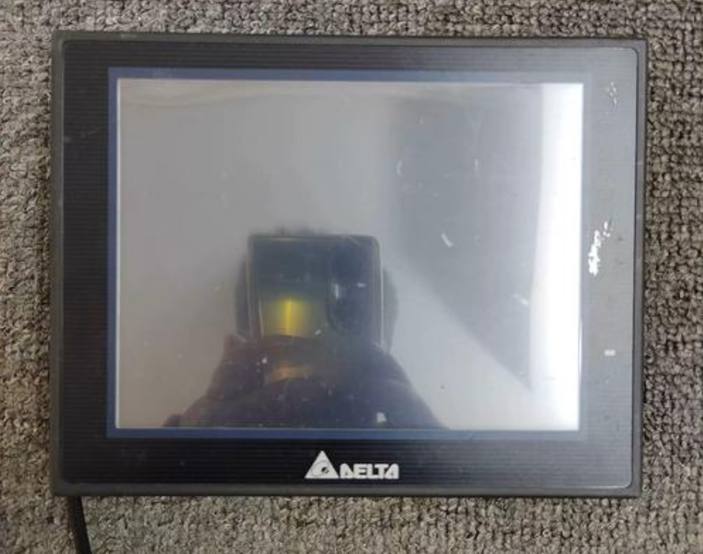
(五)检查外部环境
电磁干扰:确认设备周围无强电磁场干扰,如微波炉、电磁炉等电器设备。如有需要,移动设备至干扰较小的区域。
静电防护:在设备使用环境中安装防静电设施,或通过在地面上铺设防静电地垫等方法,减少环境中的静电积累。
(六)清洁触摸屏表面
定期清洁:使用柔软的布或纸巾蘸取适量酒精擦拭触摸屏表面,去除灰尘和污垢,保持其清洁干燥。避免使用过于湿润的布以防短路。
(七)硬件更换与检测
触摸屏更换:若经检查确认是台达触摸屏本身损坏,应更换新的触摸屏。
线路更换:若线路损坏或老化,需更换新的连接线。
台达触摸屏按键损坏预防措施
1、定期维护:定期对设备进行维护和检查,包括台达触摸屏和其他硬件设备的检查和清洁。
2、使用环境管理:保持设备使用环境清洁、干燥,并避免环境中存在大量静电和强电磁场。
3、操作:避免因不当操作导致设备故障。同时,如果发生故障,能迅速判断并采取适当的应对措施。